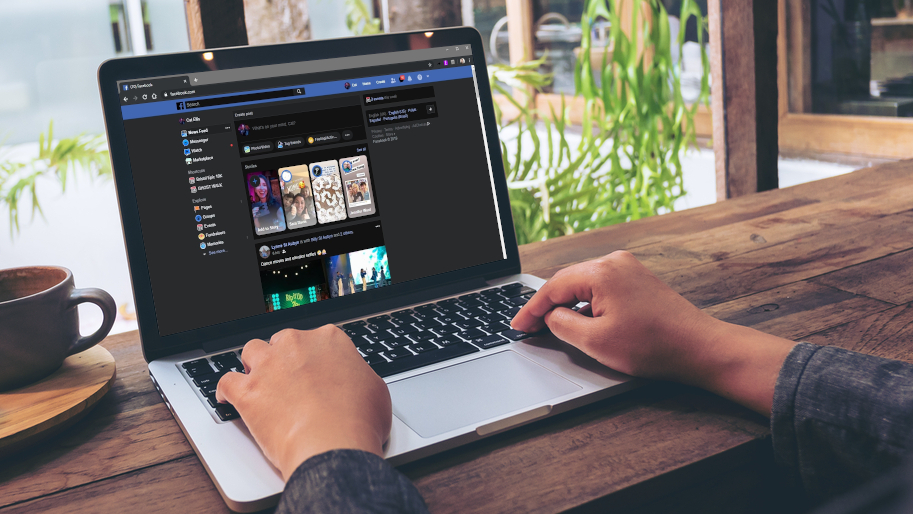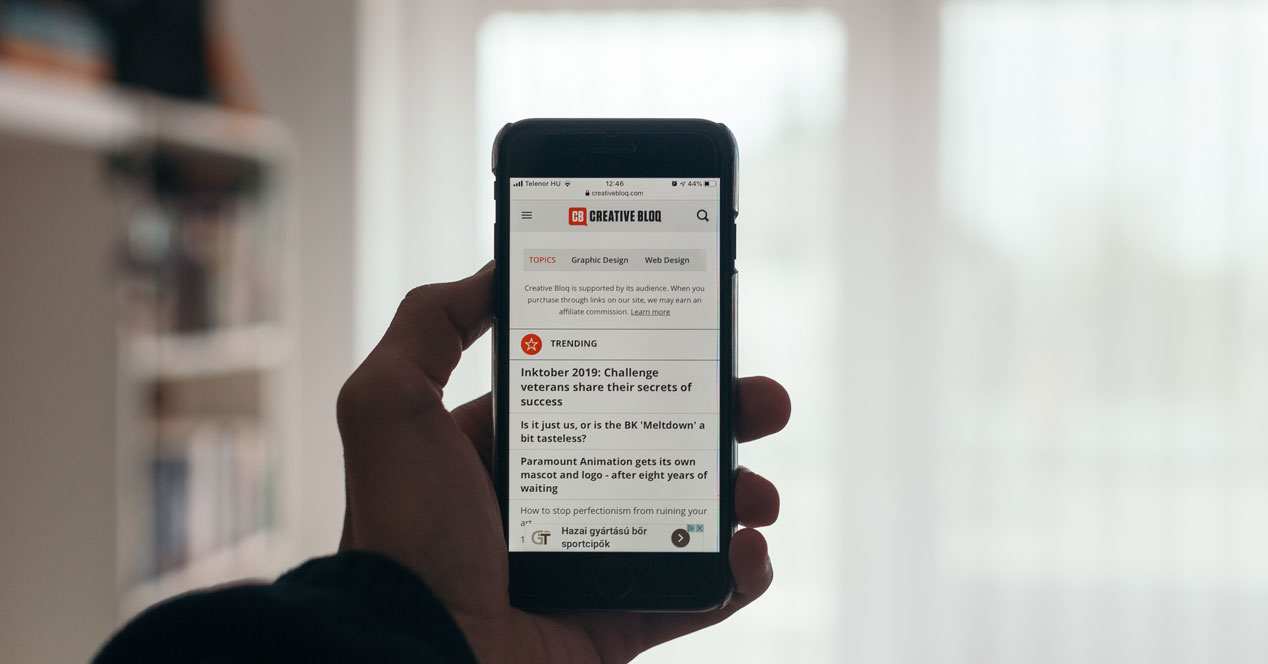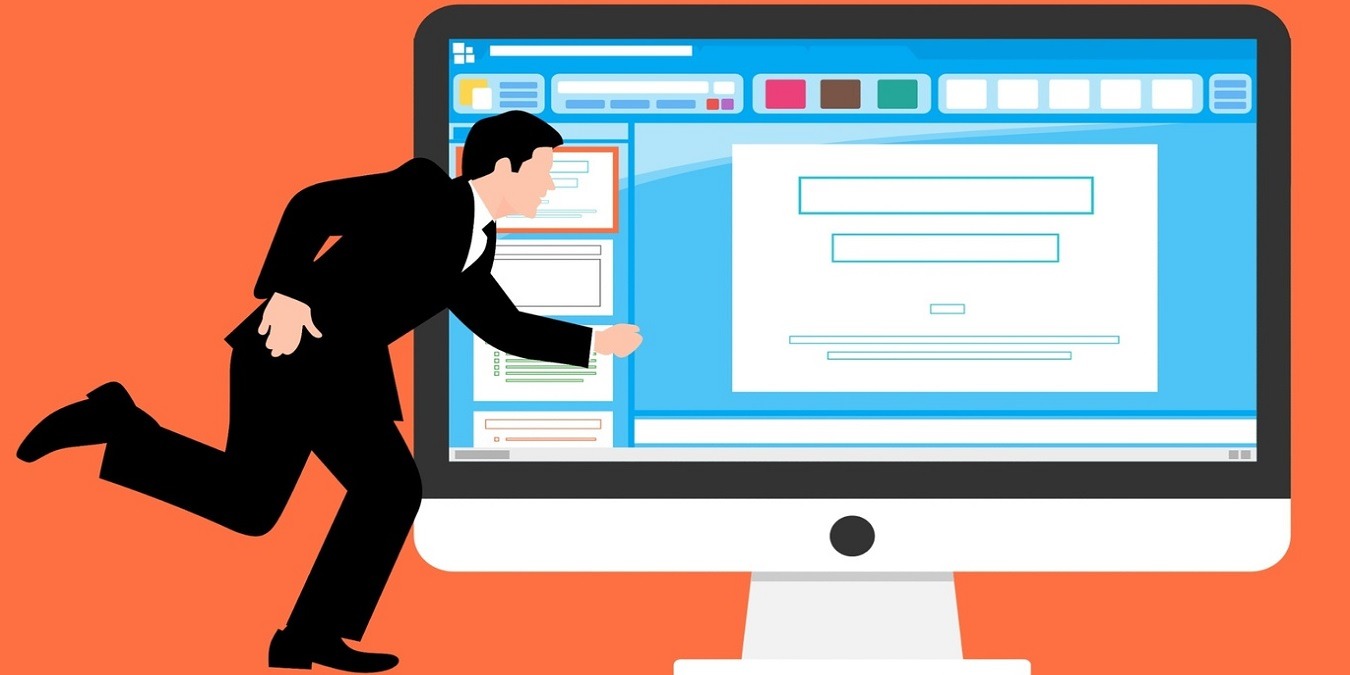Cara Menyimpan Rute di Google Maps
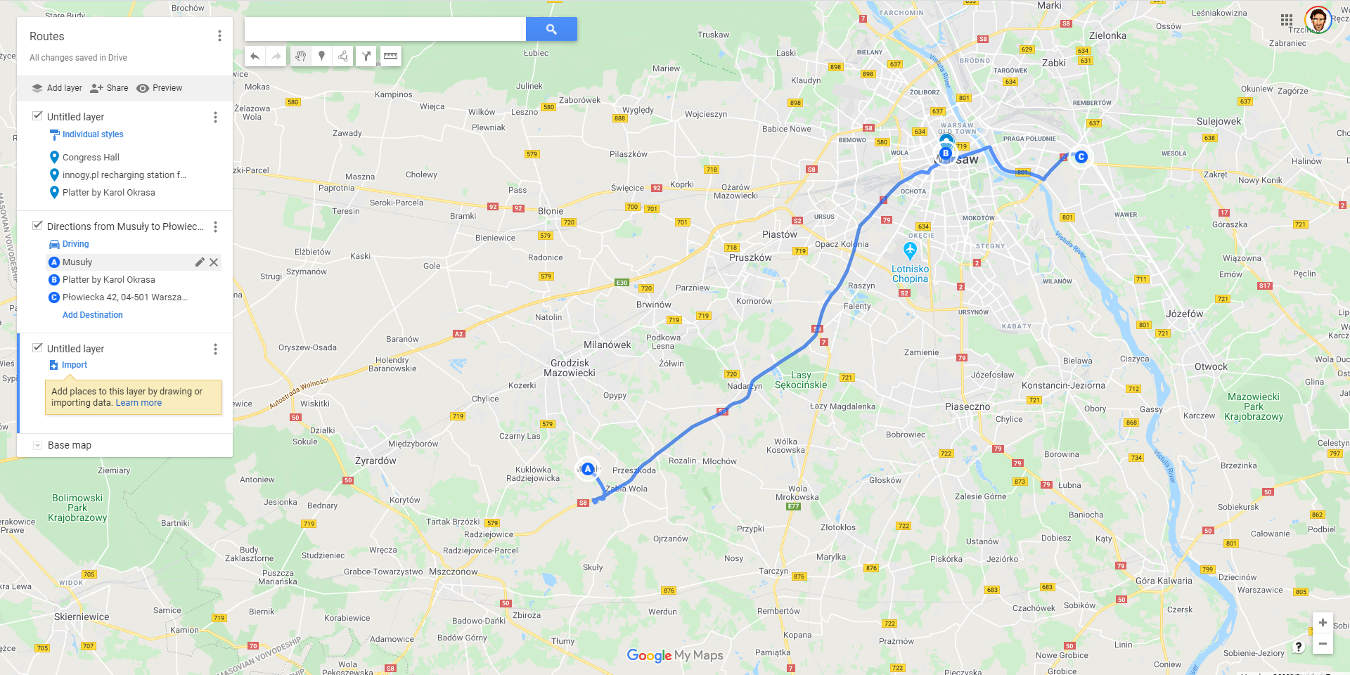
Google Maps adalah aplikasi navigasi paling populer di luar sana berkat sejumlah fiturnya, relay cepat informasi lalu lintas dan, karena Google. Anehnya, ada satu fitur di Google Maps yang tidak sering digunakan karena Google tidak membuatnya gila nyaman untuk digunakan, dan itu adalah opsi untuk menyimpan rute di Google Maps.
Ada beberapa cara untuk menyimpan rute favorit Anda di Google Maps, dan kami akan melewatinya untuk Anda di sini.
Simpan Rute ke Layar Beranda Android Anda
Cara pertama, dan mungkin yang paling sederhana, untuk menyimpan rute yang Anda tempuh secara teratur di Google Maps adalah menyimpannya ke layar beranda Android Anda.
Untuk melakukan ini, buka aplikasi Google Maps dan tetapkan rute yang ingin Anda simpan dengan memasukkan tujuan ke dalam kotak dan mengetuk ‘Arah’. Pastikan Anda telah mengatur apakah Anda ingin bepergian dengan berjalan kaki, dengan mobil atau dengan angkutan umum.
Selanjutnya, ketuk ikon menu tiga titik di kanan atas lalu ketuk “Tambahkan rute ke layar Beranda”.
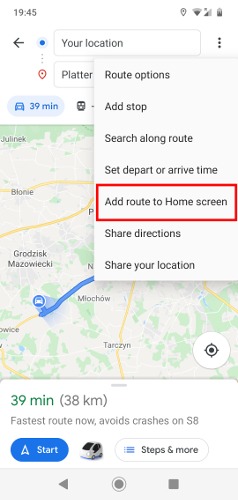
Ini akan membuat widget yang dapat Anda sentuh dan tahan lalu seret ke mana pun Anda inginkan di layar beranda. Anda bahkan dapat membuat folder yang penuh dengan rute-rute ini.
Simpan Rute untuk Perjalanan yang Lebih Lama
Jika Anda merencanakan perjalanan, Petaku adalah cara yang bagus untuk membuat peta dengan semua tempat menarik yang ingin Anda lalui. Anda juga dapat menggunakan Petaku untuk membuat rute dengan banyak tujuan, yang kemudian dapat Anda akses di aplikasi Google Maps.
Pertama, Anda harus pergi ke Google Petaku di browser Anda atau unduh Aplikasi Petaku untuk Android. Kami merekomendasikan versi peramban untuk membuat rute Anda karena rasanya sedikit lebih mudah digunakan, dan Anda dapat menyimpannya untuk digunakan di aplikasi Google Maps Android.
Ketuk “Buat Peta Baru” atau ikon “+” untuk membuat peta baru dan beri nama.
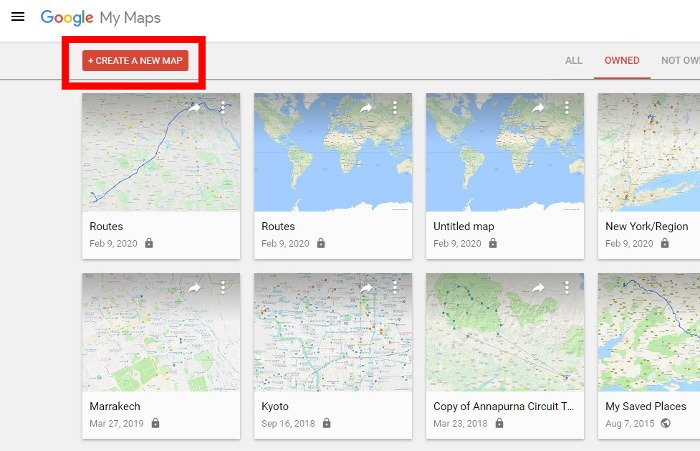
Di peta yang Anda buat, Anda dapat mengetuk ikon "Tambahkan arah" di bawah kotak pencarian, lalu masukkan tujuan Anda ke dalam kotak Arah yang muncul di sisi kiri layar.
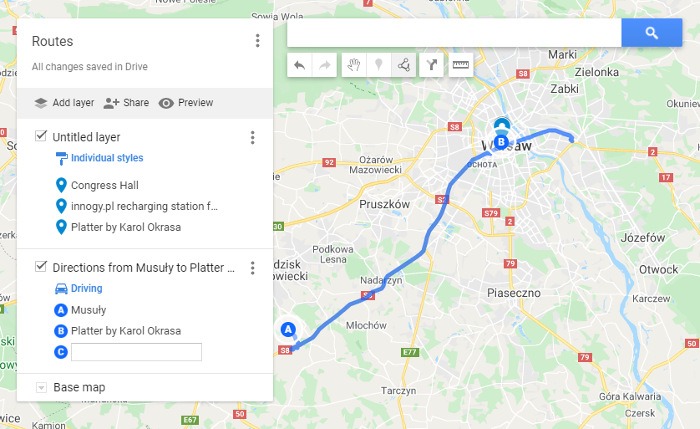
Setelah Anda menambahkan dua tujuan ke suatu rute, Anda dapat menambahkan lebih banyak dengan mengklik “Tambah Tujuan” dan memasukkan tujuan ke dalam kotak baru atau menggunakan mouse Anda untuk menambahkan titik itu ke rute Anda langsung di peta.
Anda dapat menambahkan tujuan sebanyak yang Anda inginkan dengan cara ini, atau bahkan membuat rute yang berbeda pada peta yang sama dengan mengklik ikon "Tambahkan arah" lagi untuk membuat lapisan peta rute lainnya.
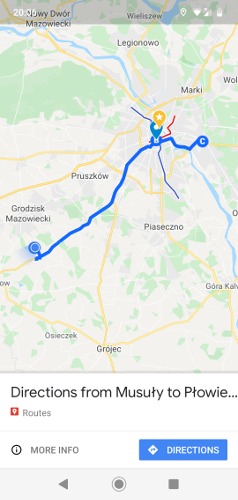
Setelah rute Anda siap, Anda dapat membuka aplikasi Google Maps, pergi ke "Tempat Anda", lalu ketuk Peta dan pilih peta yang Anda buat. Ketuk rute yang Anda buat untuk memunculkan cara terbaik untuk mencapai tujuan Anda. Dalam beberapa kasus, jika Anda perlu mengubah rute Anda, itu dapat dengan mudah dilakukan juga.
Apakah artikel ini bermanfaat? Ya Tidak